ソーシャルメディアにアクセスして最新の暗号通貨のアドバイスについて読み続ける場合、またはお気に入りのテレビ番組について絶えず甘やかされている場合は、特定のキーワードをミュートし始める時期かもしれません。 これにより、これらのキーワードを含む投稿がタイムラインに表示されなくなります。 Twitterでのやり方は次のとおりです。 あなたの正気はあなたに感謝します。
続きを読む: Android用の10の最高のTwitterアプリ
素早い回答
Twitterで単語をミュートするには、次のURLにアクセスしてください。 設定->プライバシーと安全性->ミュートとブロック->ミュートされた単語。 ファイルパスはモバイルアプリでも同じですが、最初にプロフィールアイコンをタップして[設定]リンクにアクセスする必要があります。
キーセクションにジャンプ
ウェブ上のTwitterで単語をミュートする方法
Twitter Webサイトの単語をミュートするには、次のURLにアクセスしてください。 設定–>プライバシーと安全性–>ミュートとブロック
これで、いくつかのオプションが表示されます。 私たちが探しているのは 落ち着いた言葉。 それを選択します。
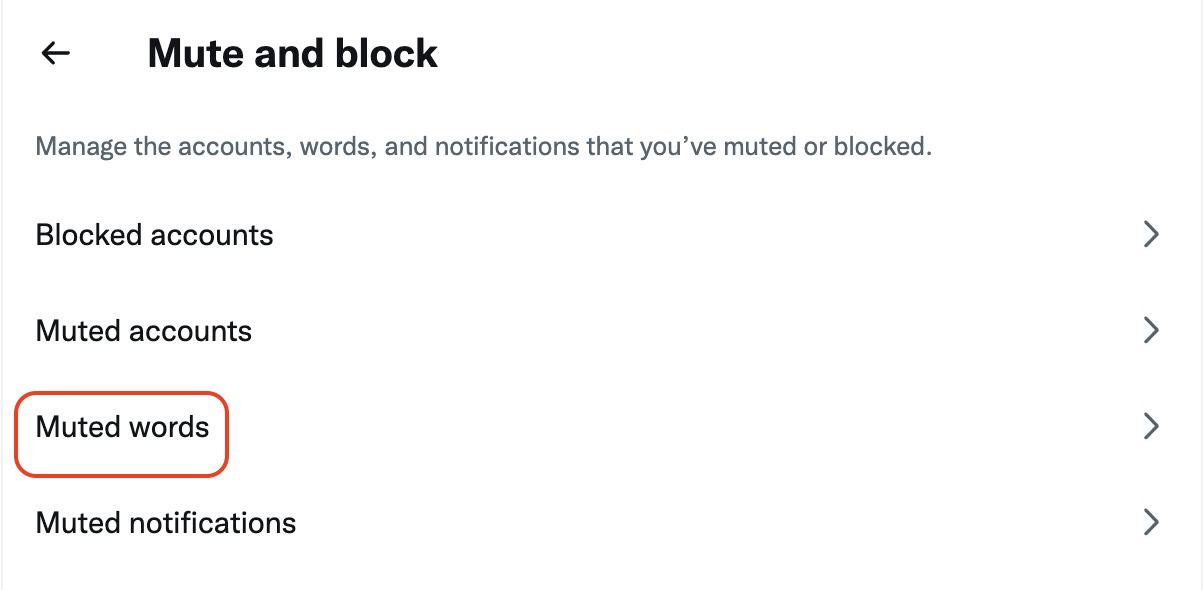
現在単語をミュートしている場合は、次の画面に表示されます。 クリック + 右上隅にあるアイコンをクリックして、新しいミュートされた単語を入力します。
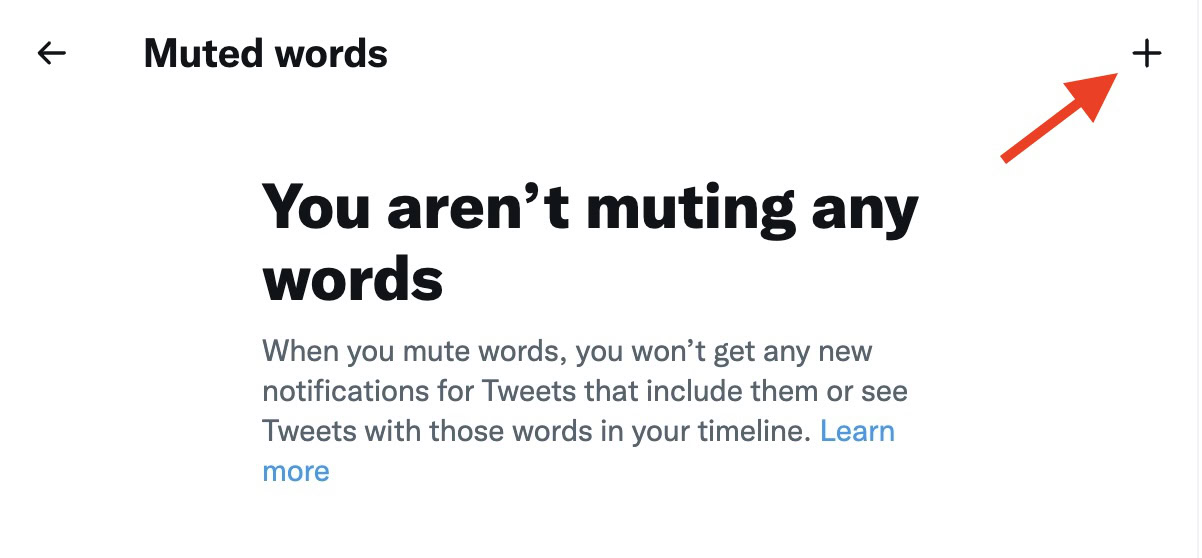
この機能は「ミュートされた単語の追加」と呼ばれますが、フレーズ、ユーザー名、またはハッシュタグを入力することもできます。 したがって、新しいジェイソンステイサム映画の発話を避けたいときは、本当に徹底することができます。
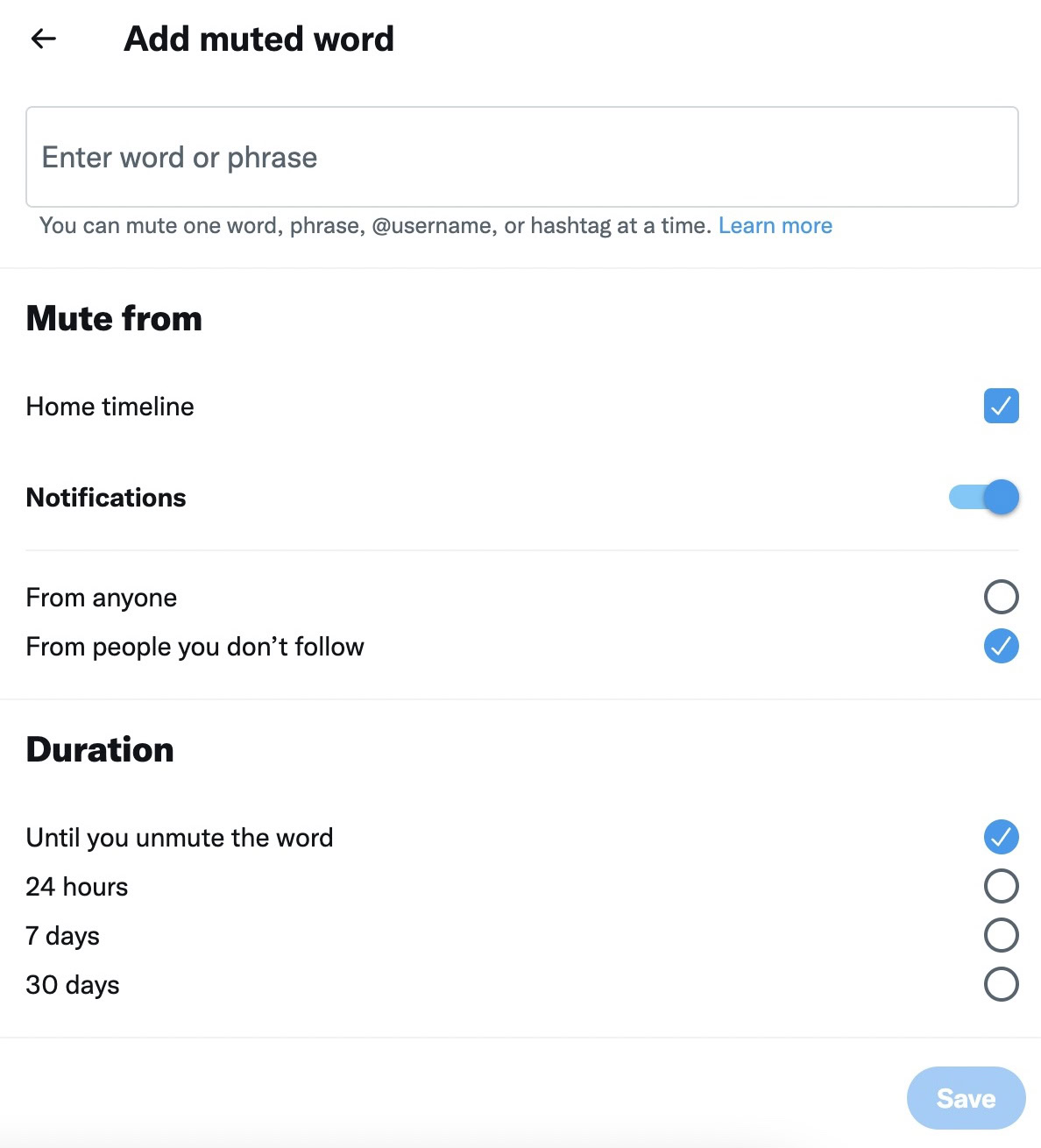
ミュートする単語、フレーズ、ユーザー名、またはハッシュタグを入力します。 誰かからミュートするか、フォローしていない人だけからミュートするかを指定します。 最後に、ミュートの持続時間を指定します。 映画を見るまでの一定期間だけミュートしたいので、ネタバレの心配はもうありませんか? 一方、あなたがそのビットコインのアドバイスに本当にうんざりしているなら、多分それを無期限にミュートしますか?
Twitterアプリで単語をミュートする方法
AndroidとiOSでは、左上隅にあるプロフィール写真をタップします。 サイドメニューが開いたら、下にスクロールして選択します 設定。
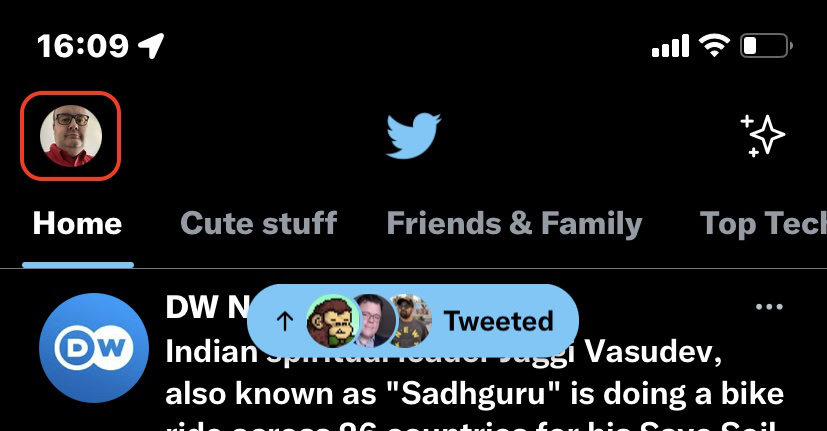
選択する プライバシーと安全性。
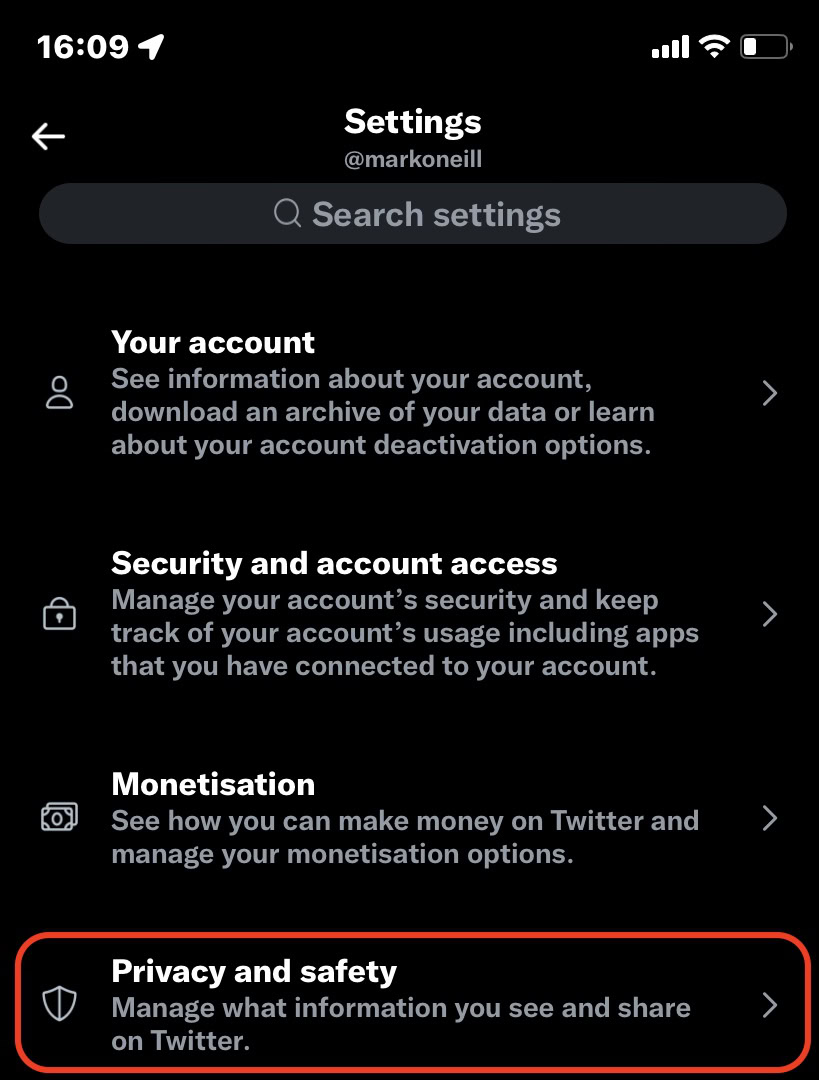
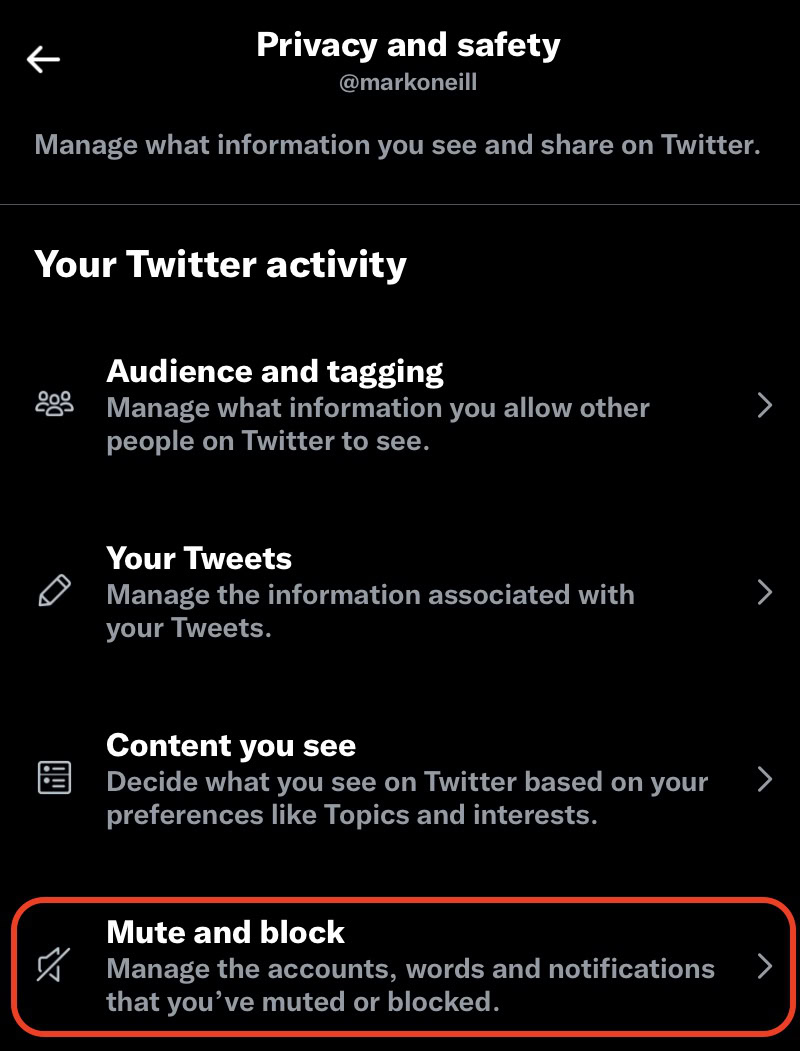
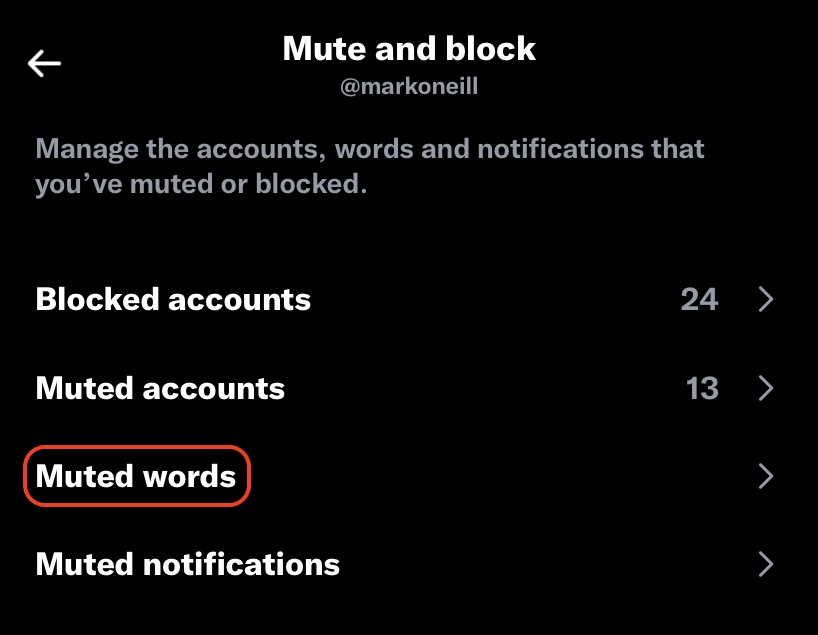
これは、ミュートされた単語がすべて表示される画面です。 タップ 追加 右下に新しいミュートされた単語を追加します。
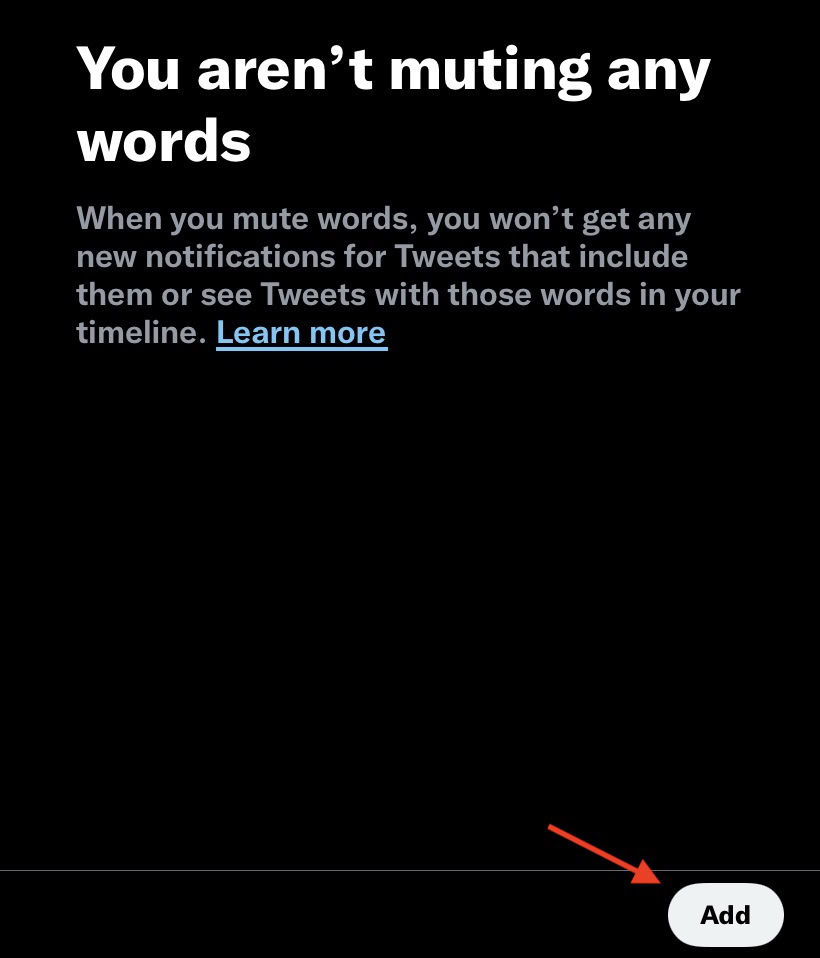
単語やフレーズを入力し、ブロックする相手とその期間を決定します。 保存して終了。
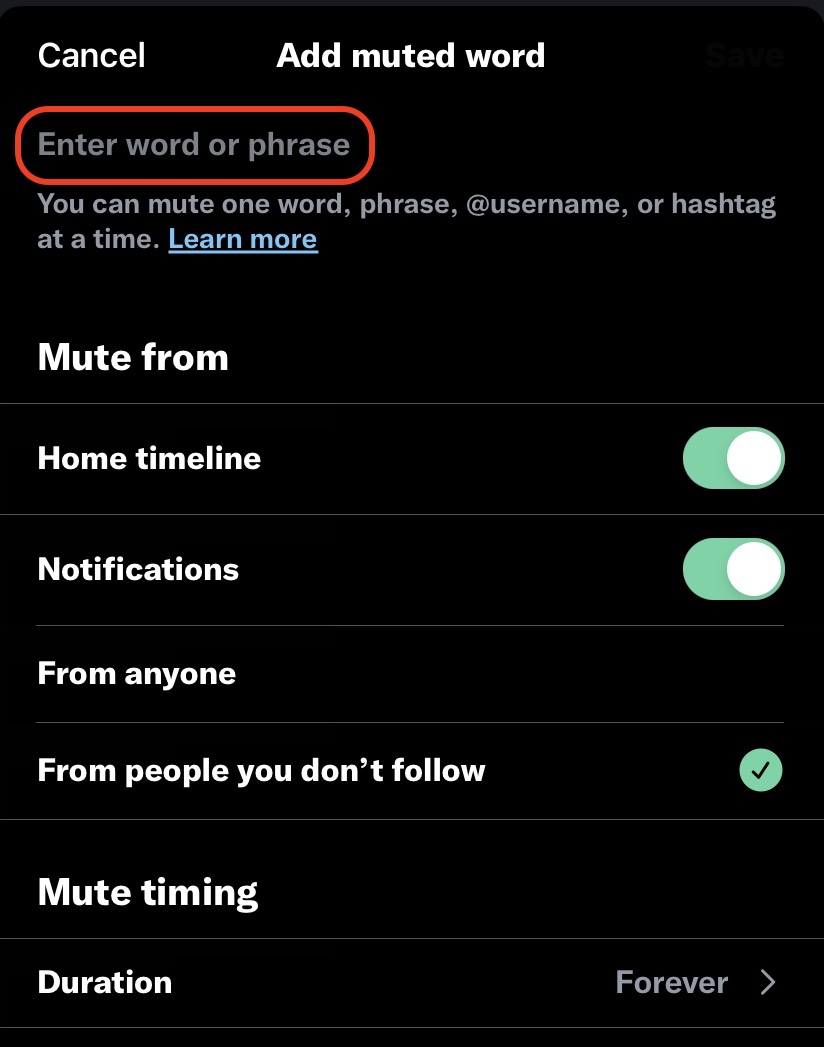
The post ネタバレを避けるためにTwitterで単語をミュートする方法 appeared first on Gamingsym Japan.
